Даже совсем взрослые и занятые люди играют в компьютерные игры. Многим нравится, многие так отдыхают… А у некоторых для этого даже специальные игровые «кабинеты» оборудованы или хотя бы есть отдельный комп или телевизор с игровой консолью в отдельной комнате. Но не у всех и/или не всегда. Часто геймеру приходится как-то мирится с обстоятельствами и придумывать варианты, когда эти сами обстоятельства его из отдельного помещения выгоняют. Так и появился стриминг…
Стриминг — это, прежде всего, возможность более-менее комфортно поиграть, скажем так, без привязки к одному конкретному местоположению или экрану.
Правда организация и реализация данного мероприятия напрямую зависят от того, какая игровая система имеется в распоряжении.
В общем, о том, как стримить любимую игрушку по всему дому?
Стриминг с Xbox, PlayStation 4 или ПК?
Чтобы настроить стриминг с игровой консоли Xbox One, требуются только ноутбук с Windows 10 и кабель Micro-USB, плюс контроллер, конечно.
Его подключаем к ноуту, запускаем приложение Xbox, и далее ноутбук становится беспроводным игровым устройством, которое можно свободно переместить в любую другую комнату. Кстати, вместо ноута точно также использовать можно и планшет Microsoft Surface.
С PS4 в настоящее время всё еще проще. С неё игры стримить можно даже без Windows 10 и компьютера, и куда угодно: на Windows-ПК, на Mac, на PlayStation Vita или даже на Android-смартфон или планшет, если предварительно поставить на него (или на них) грамотный софт вроде PS4 Remote Play.
Следующий вариант
…прикупить себе наконец-то многофункциональный девайс типа Steam Link или Nvidia Shield, посредством которого можно в том числе настроить стриминг игр с компьютера на большой экран, разумеется, тоже беспроводным способом.
Работают такие системы примерно так же, как традиционный стрим на YouTube, только еще контроллер подключается. То бишь точно так же, как расположенные где-то далеко серверы транслируют различные ролики в браузере вашего ПК, игру в потоковом режиме из одной комнаты в другую воспроизводить могут и ваши (или не ваши) Xbox, PlayStation или игровой комп.
![Игровой стриминг по дому: как настроить, и сколько это может стоить [видео]](http://www.gadgetstyle.com.ua/wp-content/uploads/2016/04/home-game-streaming-tips-6.jpg)
При этом с весьма достойным качеством. Данный параметр определяться будет скоростью передачи данных в вашей домашней сети (об этом сейчас тоже расскажем), но если WiFi-покрытие у вас хорошее, то, вероятнее всего, игра в разных помещениях дома тоже пойдет без особых проблем.
Впрочем, предварительная проверка технических возможностей роутера тоже не помешает. Так как роутер для такого дела понадобится приличный, дешевые модели из бонусного набора оператора кабельного ТВ и DSL-модемы могут не справится.
Домашняя суперсеть
Поскольку нас в данном случае интересует исключительно качественный стриминг игр, то беспроводный маршрутизатор (роутер) для этого требуется тоже мощный: желательно минимум с тремя антеннами, поддержкой протокола 802.11ac (он пока самый шустрый в потребительском классе) и 2-диапазонный (т.е. с поддержкой 5ghz wifi).
В качестве примера приведем две модели — Asus RT-AC87U ($230) и Asus RT-AC5300 ($400) — это для наглядности примера.
![Asus RT-AC87U Игровой стриминг по дому: как настроить, и примерно это может стоить [видео]](http://www.gadgetstyle.com.ua/wp-content/uploads/2016/04/home-game-streaming-tips-2.jpg)
Качество покрытия тоже имеет значение, так как любая стена или другая преграда между маршрутизатором и игровым устройством, и даже просто расстояние, могут стать причиной неприятных лагов в игре.
Конечно, для высококачественного маршрутизатора лестничный пролет и пара-тройка метров гипсокартона — это не проблема, но перед тем как настраивать стриминг и начинать играть уровень сигнала WiFi лучше проверить.
Отметим также, что если суперсовременного wifi-роутера и, соответственно, суперкачественного WiFi по какой-то причине в пределах досягаемости вдруг не оказалось, то всегда можно воспользоваться самым обычным Ethernet-кабелем. Да, способ не самый новый и точно не беспроводный, но зато крайне эффективный и проверенный.
Потому пользуются им и при наличии мощных маршрутизаторов. К примеру, если появилось время для игры, но она начинает лагать, потому что кто-то из родных решил посмотреть фильм в Интернете, и на всех одинаково качественного wifi просто не хватает.
Оборудование для стриминга
Откуда можно стримить игру, мы вкратце разобрались, теперь о том, чем (и куда) её можно стримить. В смысле, о устройствах для беспроводной трансляции игр. Итак:
- Steam Link (заявленная цена $50, в комплекте в фирменным контроллером — $200)
… — заслуженно считается одним из самых простых способов настроить стриминг игр с компьютера на большой экран без непосредственного к нему подключения и без необходимости проводить куда-то кабели и сверлить стены.
Steam Link надо только купить, подключить к компу, включить, и он автоматически найдет все доступные Steam-аккаунты в вашей домашней сети.
Link оснащается набором USB-портов и к нему можно подключить проводные контроллеры Xbox One и Xbox 360, беспроводной контроллер Xbox 360 для Windows, беспроводной геймпад Logitech F710, а также мыши и клавиатуры.
Вот только в стандартном варианте Link фирменным беспроводным игровым контроллером не комплектуется, и этот девайс надо заказывать отдельно.
- Nvidia Shield ($400)
… — еще один не менее простой способ стримить игрушки с компа на большой телевизор. Мощный проц с 256-ядерной графической архитектурой Maxwell и 64-битным GPU позволяют работать и с очень требовательными проектами AAA.
Плюс поддержка сервиса nVidia GRID, микрофон (можно голосовые функции Google юзать), набор портов для подключения внешних устройств и штатный беспроводный контроллер в комплекте. Стрим с nVidia Shield выглядит примерно так:
- ваш собственный ноутбук (в данном случае бесплатный)
Как мы уже сказали, для того чтобы настроить стриминг игры с игровых консолей Xbox One, PS4 или домашнего игрового ПК, одного ноутбука (или планшета) подключенного к wifi вполне достаточно.
Только для срима с Xbox нужны еще ОС Windows 10 с приложением и игровой контроллер, а если «стримить» с игрового компа, то понадобится Steam аккаунт, к которому подключить надо и комп, и ноут одновременно.
- Android-смартфон (тоже бесплатно, + еще баксов 20)
С PlayStation 4 игры можно транслировать на консоль Vita, к тому же скоро обещают выпустить и целый комплект PlayStation TV, но есть и альтернатива.
С помощью устройства вроде Nyko Smart Clip смартфон крепится прямо к игровому контроллеру, а с помощью приложения PS4 Remote Play и кабеля USB-OTG — к нему подключается.
В итоге получается, что играете вы по-прежнему на вашей PS4, а изображение транслируется на экран смартфона (скачать приложение можно тут — http://forum.xda-developers.com/android/apps-games/ps4-remote-play-android-thread-t3068225).
- Nintendo Wii U ($300)
Всё перечисленное в предыдущем пункте Wii U умеет делать без дополнительного софта, кабелей и даже без роутера. Данный девайс изначально оснащается встроенным LCD-экраном и модулем прямой беспроводной связи.
Однако в виду миниатюрности самой консоли роль беспроводного игрового контроллера качественно она играть может только на расстоянии до 8 метров от транслирующего устройства, потому стриминг на дальние дистанции с ней напрямую не получится, роутер все равно понадобится. Но в некоторых случаях Wii U вполне сгодится.
Контроллер
Как видим, некоторые девайсы (Nvidia Shield и PlayStation Vita) своими контроллерами комплектуются, что есть хорошо. Однако зачастую при попытке поиграть дистанционно вопрос подключения контроллера приходится решать. Но варианты тоже есть.
Если стримить с Xbox One или PlayStation 4 на ноут, то сгодятся и штатные контроллеры, которые к ноуту легко подключаются через стандартный micro-USB. Смартфон к контроллеру подключить можно через адаптер USB-OTG.
Но ситуация несколько усложняется, если надо настроить стриминг с игрового ПК на ноут. Самое простое решение — подключить к ноутбуку беспроводные мышь и клавиатуру.
Но подходить к делу серьезнее и решать проблему на какую-то перспективу, то лучше обзавестись комплектом из контроллера Xbox и фирменного Microsoft-овского беспроводного адаптера ($60 + $30). Ну, либо подождать, когда в продаже появится Steam Controller (обещают его за $60).
Так или иначе, но задача устроить себе дистанционный гейминг в пределах собственного жилища при правильном и решительном подходе решается в наше время быстро и сравнительно просто. И еще чуток позитива в завершение скучной статьи:


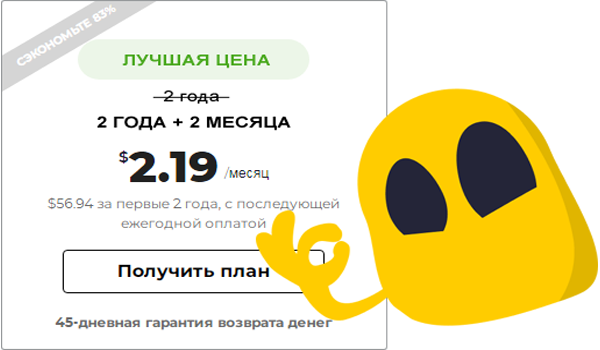
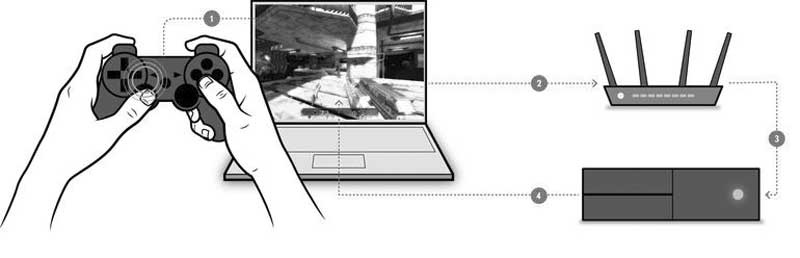
![Игровой стриминг по дому: как настроить, и примерно это может стоить [видео]](http://www.gadgetstyle.com.ua/wp-content/uploads/2016/04/home-game-streaming-tips-4.jpg)